Cómo instalar RoundCube Webmail en CentOS/RHEL 8/7
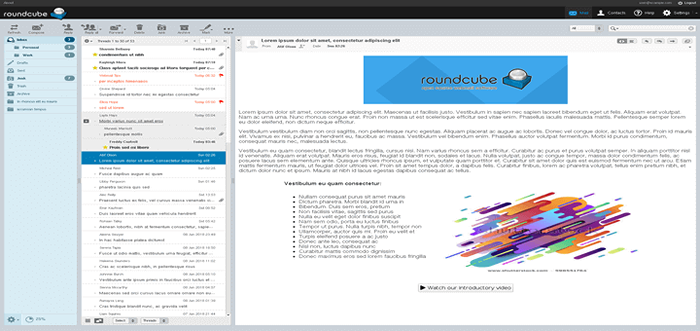
- 2938
- 460
- Berta Solano
Cubo redondo Es un software IMAP WebMail multilingüe de código abierto y de código abierto y totalmente realizado, con una interfaz de usuario similar a la aplicación que es completamente funcional y personalizable, y utiliza los últimos estándares web. Se crea con PHP y ofrece una funcionalidad completa que puede esperar de un cliente de correo electrónico moderno.
Características de RoundCube:
- Es multilingüe, admite más de 70 idiomas.
- Admite una libreta de direcciones de hallazgo.
- Admite múltiples identidades de remitente.
- Ofrece protección de privacidad sofisticada.
- Tiene una libreta de direcciones con funciones con conectores LDAP.
- Ofrece composición de mensajes RichText/HTML.
- Admite la búsqueda de mensajes y contactos.
- Admite int. Nombres de dominio (IDNA).
- Admite la manipulación de la carpeta, las carpetas compartidas y el ACL.
- Extensible usando la API enchufable.
- Proporciona la funcionalidad de control de hechizos.
- Proporciona funciones de importación/exportación.
- Tiene una API enchufable para extensiones flexibles y mucho más.
Requisitos del sistema recomendados:
- Un servidor Centos 8/Rhel 8 o Centos 7/Rhel 7 con instalación mínima.
- Servidor web Apache o Nginx
- Base de datos PHP y MySQL/Mariadb
- Servidor SMTP e IMAP con soporte IMAP4 Rev1
Para el alcance de este artículo, suponemos que ya tiene un servidor de correo electrónico postfix con usuarios virtuales, de lo contrario, siga nuestras guías Configuración:
- Configuración del servidor de correo Postfix y Dovecot con Mariadb - Parte 1
- Configurar los usuarios de PostFix y Dovecot Virtual Dominio - Parte 2
- Instale e integre clamav y spamassassin en postfix mail servidor - parte 3
Entorno de prueba:
Para el propósito de este artículo, instalaré RoundCube Webmail En un VPS de Linode Centos con un servidor web NGINX, dirección IP estática 192.168.0.100, y nombre de host correo.tecmenta.comunicarse.
Paso 1: Instale NGINX, PHP-FPM y MariadB en CentOS 8/7
1. Primero comenzar por habilitar Epel y Remi repositorios e instalar Nginx, Php, Php-FPM, y Mariada servidor en su Cento sistema.
# yum instalación Epel-Lelease # yum instalación http: // rpms.remirepo.NET/Enterprise/REMI-RELEASE-8.RPM [CentOS/RHEL 8] # yum install http: // rpms.remirepo.NET/Enterprise/REMI-Release-7.RPM [CentOS/RHEL 7] # yum install yum-uTils # yum-config-manager --enable Remi-php72 # yum install nginx php php-fpm php-mCrypt php-cli php-gd php-curl php-xml php-mysql php-mbstring php- PSPELL PHP-IMAGICK MARIADB-SERVER
2. Una vez que haya instalado con éxito todos los paquetes, inicie el servidor web NGINX, habilite que inicie automáticamente en el momento de la arranque y verifique si está en funcionamiento.
# SystemCTL Start Nginx # SystemCTL Habilitar Nginx # SystemCTL Status Nginx
3. A continuación, si tiene un firewall de sistema habilitado, debe abrir el puerto 80 Para solicitudes externas.
# firewall-cmd --Permanent --Add-puerto = 80/tcp # firewall-cmd--Reload
4. A continuación, debe configurar Php-FPM Funcionar correctamente. Abre el archivo /etc/php.ini Uso de un editor de pruebas de línea de comandos.
# vim /etc /php.ini
Busque la directiva ; CGI.fix_pathinfo = 1, desenchufarlo y establecer su valor en 0.
CGI.fix_pathinfo = 0
Además, desenchufe la directiva ;fecha.zona horaria y establece su valor en tu zona horaria.
fecha.TimeZone = "África/Kampala"
Una vez que haya terminado, guarde el archivo y salga.
5. Entonces empezar Php-FPM servicio, habilitarlo para iniciar automáticamente en el momento del arranque, y verifique si está en funcionamiento, de la siguiente manera.
# SystemCTL Inicio PHP-FPM # SystemCTL Habilitar PHP-FPM # SystemCTL Status PHP-FPM
Paso 2: Selpe MariadB Server y cree una base de datos Roundecube
6. Ahora comience el servicio mariadb utilizando los siguientes comandos.
# SystemCTL Inicio Mariadb # SystemCTL Habilitar mariadb # systemctl status mariadb
7. La instalación predeterminada de mariadb no es segura. Debe ejecutar el script de seguridad que viene con el paquete binario, para asegurarlo. Se le pedirá que establezca una contraseña de root, elimine a los usuarios anónimos, deshabilite el inicio de sesión raíz de forma remota y elimine la base de datos de prueba.
# mysql_secure_installation
8. Ahora inicie sesión en la base de datos MariadB, cree una base de datos para Redondeo, y otorgue al usuario a los permisos apropiados en la base de datos (recuerde establecer una contraseña fuerte/segura en un entorno de producción).
# mysql -u root -p Mariadb [(ninguno)]> Crear base de datos RoundCubemail /*!40101 Conjunto de caracteres UTF8 COLLATE UTF8_GENERAL_CI */; Mariadb [(ninguno)]> Crear usuario 'RoundCube'@'localhost' identificado por '[correo electrónico protegido]!#WEBL '; Mariadb [(ninguno)]> Otorgar todos los privilegios en RoundCubEmail.* A 'RoundCube'@'localhost'; Mariadb [(ninguno)]> Privilegios de descarga; Mariadb [(ninguno)]> salida
9. A continuación, importe el diseño de la tabla RoundCube a la base de datos recién creada.
# cd/var/www/html/redondecubemail/ # mysql -u root -p redondecubemail < SQL/mysql.initial.sql
Paso 3: Descargar el paquete RoundCube
10. En este paso, descargue la última versión estable (1.4.9 En el momento de este escrito) de RoundCube desde la página de descarga o use el descargador de línea de comandos WGet para obtenerlo, extraer el archivo TAR y cargar los archivos en el documento de su servidor web root.
# wget -c https: // github.com/RoundCube/RoundCubEMail/Lotes/Descargar/1.4.9/RoundCubemail-1.4.9-completado.alquitrán.Gz # Tar XZF RoundCubemail-1.4.9-completado.alquitrán.GZ # MV RoundCubemail-1.4.9/var/www/html/redondecubemail
11. A continuación, establezca los permisos apropiados en los archivos RoundCube Webroot.
# chown -r nginx: nginx/var/www/html/redondecubemail
Paso 4: Configurar el bloque de servidor NGINX para el instalador web de RoundCube
12. Ahora cree un bloque de servidor NGINX para RoundCube en /etc/nginx/conf.d/ (puede nombrar el archivo de la manera que desee, pero debe tener un .confusión extensión).
# vim/etc/nginx/conf.d/correo.ejemplo.comunicarse.confusión
Agregue la siguiente configuración en el archivo.
servidor escuchar 80; SERVER_NAME CORREO.ejemplo.com; raíz/var/www/html/redondeCubemail; índice índice.índice de PHP.html; # i# logging access_log/var/log/nginx/mail.ejemplo.com_access_log; error_log/var/log/nginx/mail.ejemplo.com_error_log; ubicación / try_files $ uri $ uri / / index.php?q = $ uri y $ args; ubicación ~ ^/(Readme.MD | Instalar | Licencia | ChangeLog | Actualización) $ Deny All; ubicación ~ ^/ (config | temp | logs)/ denegar todo; ubicación ~ /\. negar todo; access_log apagado; log_not_found off; ubicación ~ \ \.php $ include/etc/nginx/fastcgi_params; #FASTCGI_PASS 127.0.0.1: 9000; fastcgi_pass unix:/var/run/php-fpm/php-fpm.calcetín; Índice FastCGI_Index.php; fastcgi_param script_filename $ document_root $ fastcgi_script_name;
Guarde el archivo y cierre.
13. A continuación, abra el archivo /etc/php-fpm.D/www.confusión Para hacer algunos cambios a Php-FPM directiva web.
# vim /etc /php-fpm.D/www.confusión
Cambiar el usuario apache a nginx En las siguientes variables.
usuario = grupo nginx = nginx
Luego comenta la línea escuchar = 127.0.0.1: 9000 y configure la variable de escucha para escuchar en un conjunto de socket Unix en el archivo de bloque del servidor NGINX:
escuchar =/var/run/php-fpm/php-fpm.calcetín
Además, establezca los permisos para el enchufe UNIX, la descomposición y cambie las líneas a:
escuchar.propietario = Nginx escuchar.grupo = nginx escuchar.modo = 0660
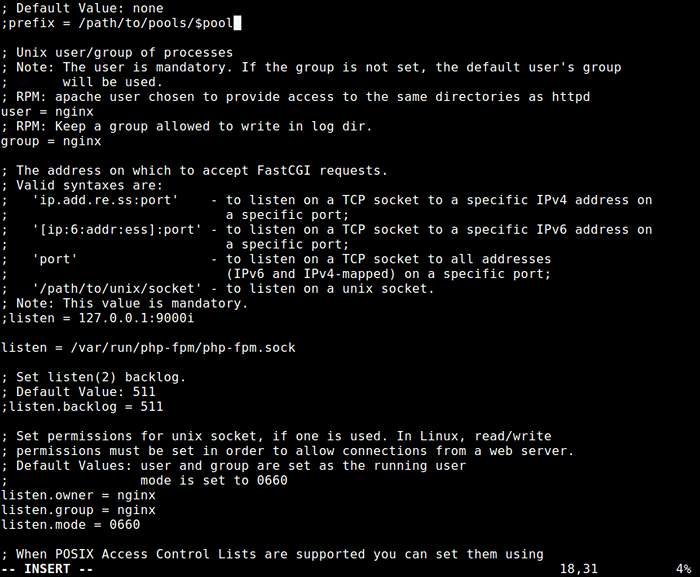 Configurar PHP-FPM
Configurar PHP-FPM Una vez que haya terminado, guárdelo y cierre.
14. Luego reinicie el Nginx y Php-FPM Servicios para aplicar los cambios recientes, de la siguiente manera.
# SystemCTL reiniciar NGINX PHP-FPM
Paso 5: Acceda a la interfaz de usuario web de RoundCube
15. Antes de iniciar el asistente de instalación, para evitar cualquier error de sesión, establezca los permisos apropiados en el directorio /var/lib/php/session/. El propietario del grupo predeterminado es apache, Cambiarlo a nginx como se muestra.
# ls -ld/var/lib/php/session/ # chown: nginx/var/lib/php/session/ # ls -ld/var/lib/php/session/
dieciséis. Ahora abra un navegador y use la dirección http: // correo.ejemplo.com/instalador (Reemplace el dominio con el nombre del servidor que establece mientras crea un bloque de servidor NGINX para RoundCube) para acceder al instalador web. Si todas las versiones de PHP, extensiones y php.ini/.htaccess La configuración es correcta, verá la siguiente captura de pantalla, haga clic en Próximo para ir a la página de configuraciones.
http: // correo.ejemplo.com/instalador o http: // IP-Address/Installer
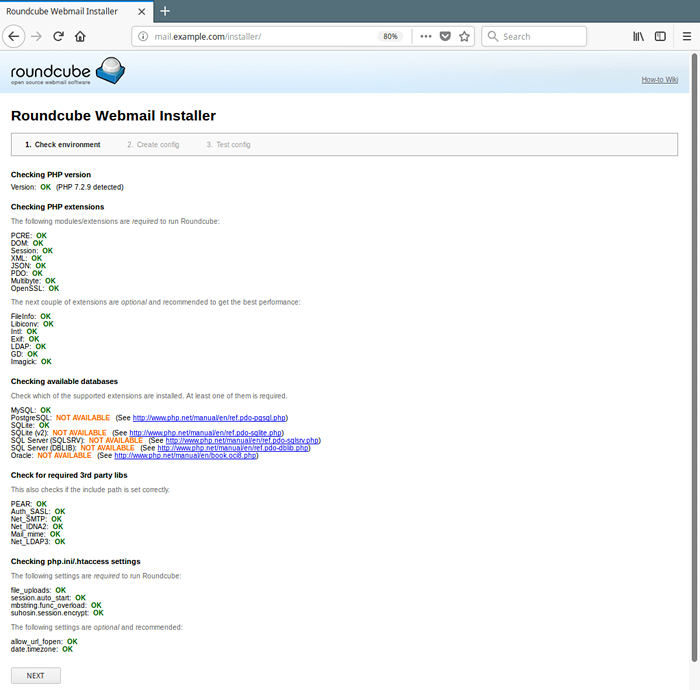 Acceder al instalador de correo web de RoundCube
Acceder al instalador de correo web de RoundCube 17. La página de configuraciones le permite configurar su instancia de RoundCube. Solo explicaremos las opciones importantes para el alcance de esta guía.
Bajo la Configuración general, establecer un nombre del producto Por ejemplo Ejemplo.commorra web.
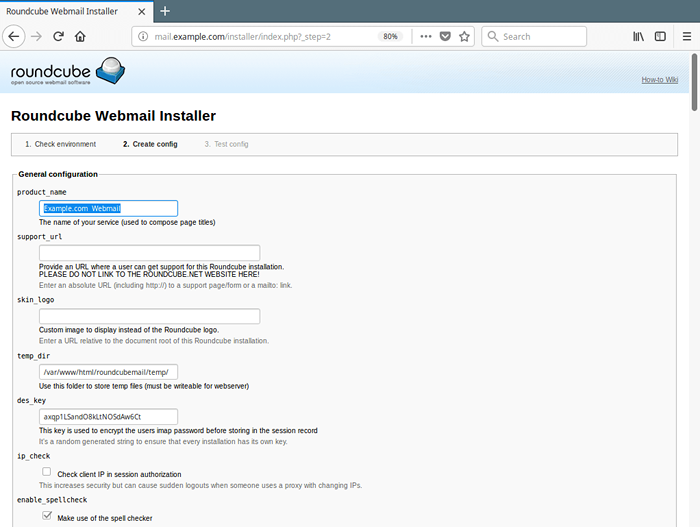 Nombre del producto RoundCube
Nombre del producto RoundCube Ir a Configuración de la base de datos, introducir el host de base de datos, nombre, usuario, y contraseña para conectarse al servidor mysql.
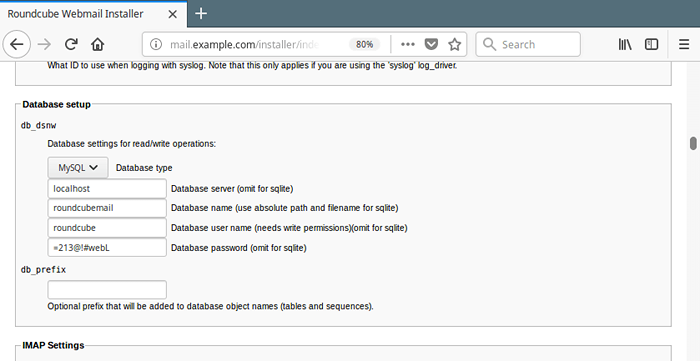 Configuración de la base de datos RoundCube
Configuración de la base de datos RoundCube Luego desplácese hacia abajo a IMAP y Smtp configuración e ingrese la dirección IP de su IMAP y Smtp servidor, si es el mismo servidor en el que está ejecutando RoundCube, déjelo como "hostil”Y también especifique otros parámetros necesarios.
Puede especificar otras configuraciones de acuerdo con sus necesidades, una vez que haya terminado, haga clic en Crear configurar.
18. Ahora deberías ver un mensaje que dice "El archivo de configuración se guardó correctamente en/var/www/html/redondecubeMail/config de su instalación RoundCube." Haga clic en Continuar.
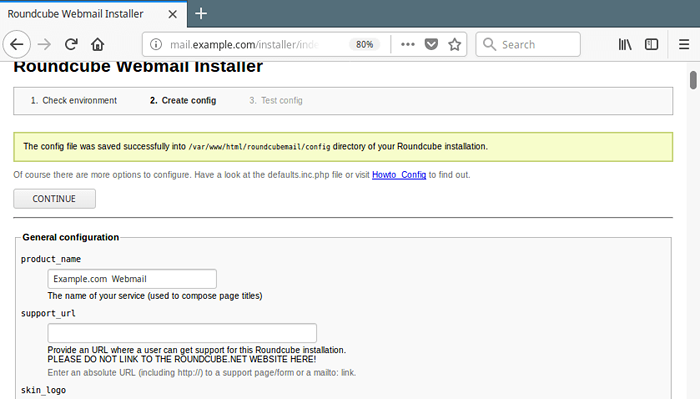 Archivo de configuración de RoundCube creado
Archivo de configuración de RoundCube creado 19. Puede revisar su configuración desde el Página de configuración de prueba Como se muestra en la siguiente captura de pantalla.
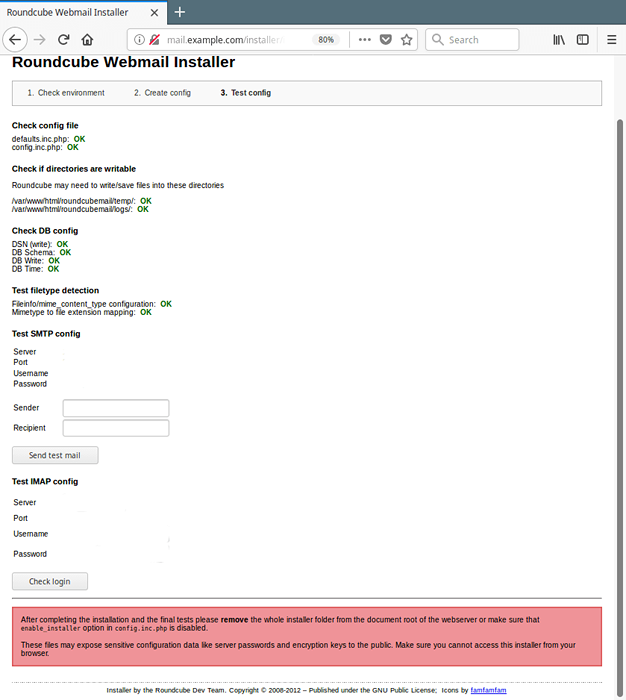 Probar la configuración de RoundCube
Probar la configuración de RoundCube 20. A continuación, elimine la carpeta completa del instalador (que contiene archivos que pueden exponer datos de configuración confidenciales, como contraseñas de servidor y claves de cifrado al público) desde el directorio root de RoundCube (o asegúrese de que el Directorio RoundCube (o asegúrese de que el enable_installer opción configuración.Cª.php es desactivado).
# rm -rf/var/www/html/redondecubemail/instalador
21. Finalmente, usa la URL http: // correo.ejemplo.comunicarse Para acceder a la página de inicio de sesión de RoundCube. Ingrese su nombre de usuario y contraseña para ver sus correos.
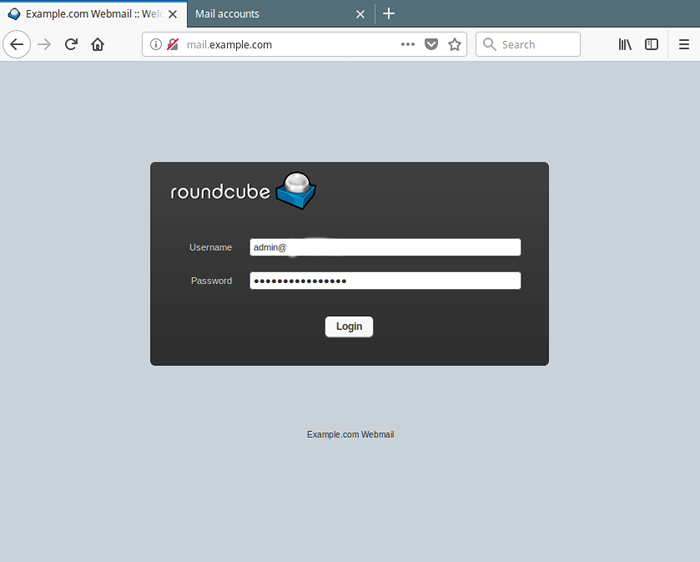 RoundCube Webmail Iniciar sesión
RoundCube Webmail Iniciar sesión 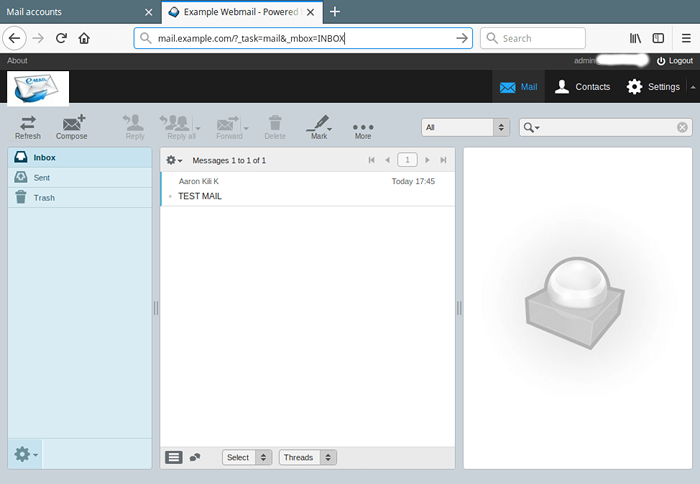 Acceso de correo web de RoundCube
Acceso de correo web de RoundCube Resumen
Cubo redondo es un cliente multilingüe de correo multilingüe basado en la web ampliamente utilizado y totalmente realizado. En este artículo, mostramos cómo instalar la última versión estable de RoundCube Webmail en un CentOS/RHEL 8/7 con el servidor web nginx. Si tiene alguna pregunta, use el formulario de comentarios a continuación para comunicarse con nosotros.
- « Cómo instalar el panel web CentOS (CWP) en Centos 7
- Cómo instalar el analizador de registro de Splunk en Centos 7 »

